管理存储系统
 建议更改
建议更改


在使用VMware vSphere客户端备份或还原VM或数据存储库之前、必须添加存储。
修改 Storage VM
您可以使用VMware vSphere客户端修改已在适用于VMware vSphere的SnapCenter 插件中注册并用于VM数据保护操作的集群和Storage VM的配置。
如果修改作为集群一部分自动添加的 Storage VM (有时称为隐式 Storage VM ),则该 Storage VM 将更改为显式 Storage VM ,并且可以单独删除,而不更改该集群中其余的 Storage VM 。如果身份验证方法是通过证书进行的、则在存储系统页面上、用户名显示为不适用;只有集群列表中的显式Storage VM才会显示用户名、并将ExploricitSVM标志设置为true。所有 Storage VM 始终列在关联集群下。

|
如果您使用 SnapCenter 图形用户界面为基于应用程序的数据保护操作添加了 Storage VM ,则必须使用相同的图形用户界面来修改这些 Storage VM 。 |
-
在选择控制器插件的左侧导航器窗格中、单击*存储系统*。
-
在*Storage Systems*页面上,选择要修改的Storage VM,然后选择*Edit*。
-
在 * 编辑存储系统 * 窗口中,输入新值,然后单击 * 更新 * 以应用更改。
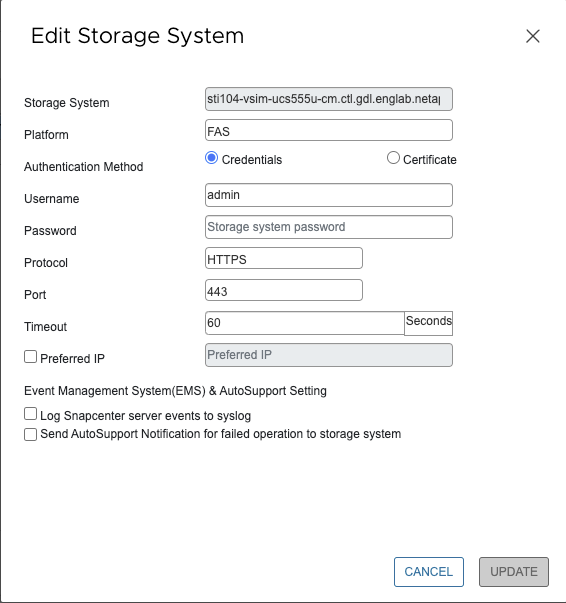
删除 Storage VM
您可以使用VMware vSphere客户端从vCenter中的清单中删除Storage VM。

|
如果您使用 SnapCenter 图形用户界面为基于应用程序的数据保护操作添加了 Storage VM ,则必须使用相同的图形用户界面来修改这些 Storage VM 。 |
您必须先卸载 Storage VM 中的所有数据存储库,然后才能删除此 Storage VM 。
如果某个资源组的备份驻留在要删除的 Storage VM 上,则该资源组的后续备份将失败。
-
在选择控制器插件的左侧导航器窗格中、单击*存储系统*。
-
在 * 存储系统 * 页面上,选择要删除的 Storage VM ,然后单击 * 删除 * 。
-
在 * 删除存储系统 * 确认框中,选中 * 删除存储系统 * 复选框,然后单击 * 是 * 进行确认。*注:*仅支持ESXi 7.0U1及更高版本。


